iPhone’lar iOS 13 ile karanlık mod desteğine kavuştu ancak iOS’un son sürümü olan iOS 18, karanlık mod özelleştirme oyununu bir adım öteye taşıyor.
iOS 18’de yalnızca sistem genelinde karanlık modu uygulama özgürlüğüne sahip olmuyorsunuz, aynı zamanda ana ekranı karanlık temaya uyacak şekilde özelleştirebiliyorsunuz.
göstermek
iPhone’da Ana Ekran Karanlık Modunu Ayarlama ve Kullanma
Ana ekranı karanlık modda ayarlamak ve kullanmak için iPhone’unuzun iOS 18 Developer veya Public Beta sürümünü çalıştırdığından emin olmanız gerekir.
iOS 18 beta güncellemesini aldıktan sonra uygulama simgeleri için koyu modu açabilir, koyu modda bile uygulama simgelerinin rengini değiştirebilir, uygulama etiketlerini gizleyebilir ve ana ekranınızdaki uygulamaları yeniden düzenleyebilirsiniz.
iOS 18 Public Beta’yı indirin ve yükleyin
iOS 18 Developer Beta sürümü hatalarla dolu ve geliştirici değilseniz düzenli olarak kullanmanız önerilmiyor.
iOS 18’in yeni özelliklerini denemek istiyorsanız, iOS 18 Public Beta’yı indirip yüklemeniz en iyi seçenek olacaktır.
iPhone için yayınlanan iOS Public Beta güncellemeleri, yalnızca test amaçlı yayınlanan Developer Beta’lara kıyasla daha az hata ve aksaklık içeriyor.
Uygulama Simgeleri İçin Karanlık Mod Nasıl Etkinleştirilir
iPhone’unuzda iOS 18 yüklüyse, uygulama simgeleri için karanlık modu açmak için şu basit adımları izleyin. Yapmanız gerekenler şunlardır.
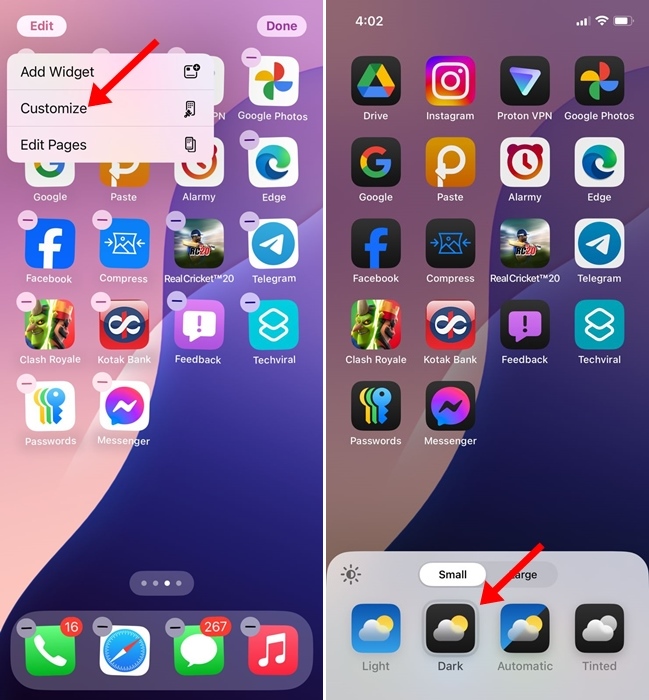
- Ana ekran düzenleme moduna girmek için ana ekranınızın boş bir bölümüne uzun basın.
- Daha sonra sol üst köşedeki Düzenle butonuna dokunun ve Özelleştir’i seçin.
- Ekranın alt kısmında bir menü göreceksiniz.
- Uygulama simgeleri için koyu modu etkinleştirmek için Koyu seçeneğini seçin.
- Otomatik seçeneği sistem temasını takip edecektir.
iOS 18’de Uygulama Simgelerinin Rengi Nasıl Değiştirilir
Bahsettiğimiz gibi, iOS 18 karanlık mod uygulama simgelerinin renklerini de kontrol etmenize olanak tanır. İşte iOS 18’de uygulama simgelerinin ve widget’ların renginin nasıl değiştirileceği.
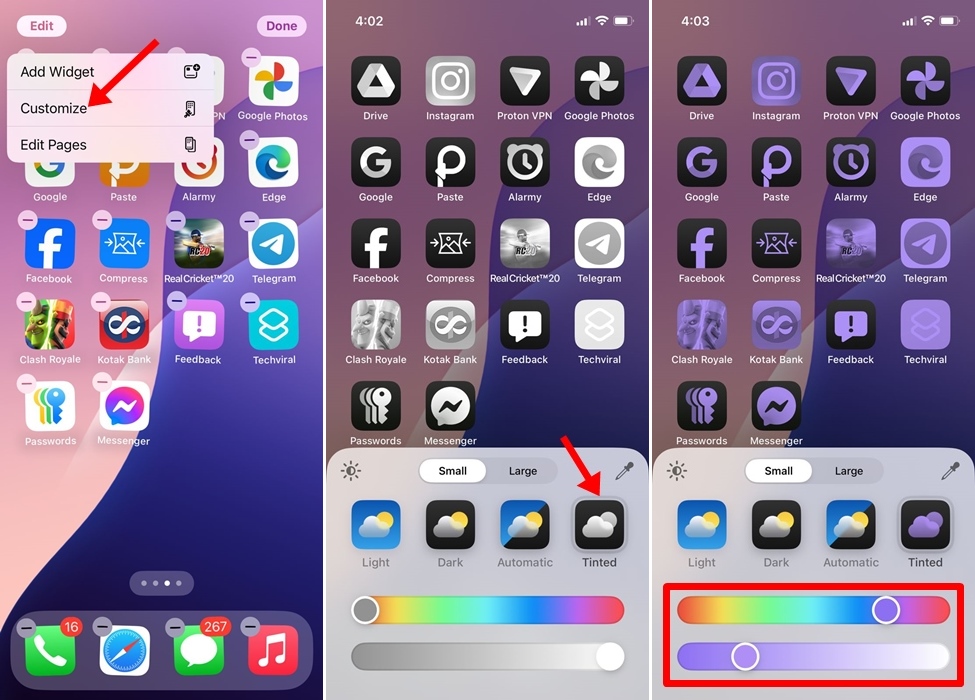
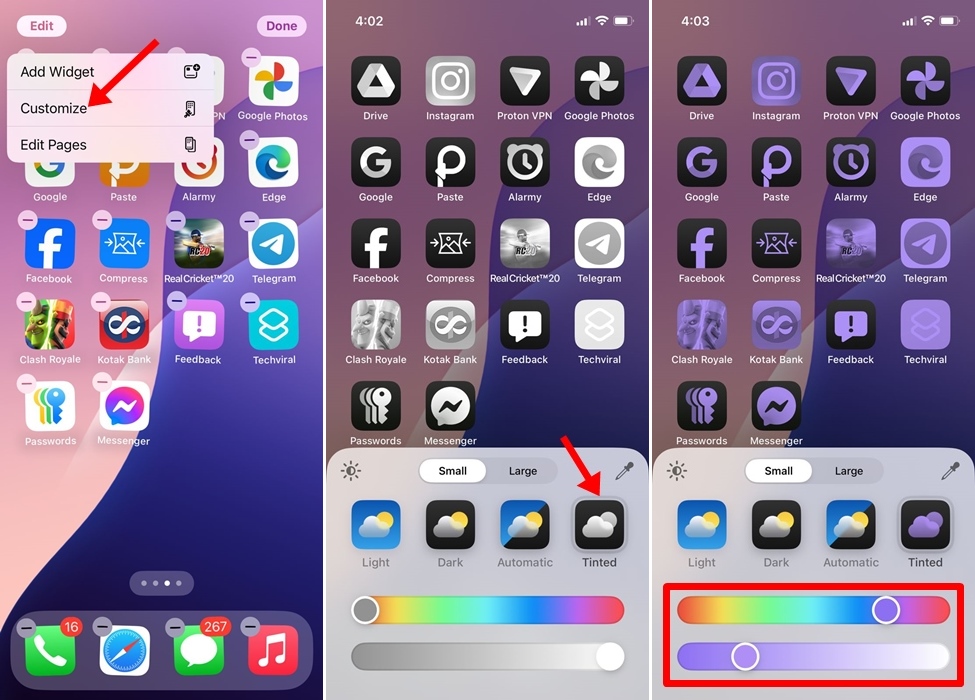
- Ana ekran düzenleme moduna girmek için ana ekranınızın boş bir bölümüne uzun basın.
- Daha sonra sol üst köşedeki Düzenle butonuna dokunun ve Özelleştir’i seçin.
- Ekranın alt kısmında bir menü göreceksiniz.
- Uygulama simgelerinin renklerini ayarlamak için Tinted’ı seçin.
- Tinted seçeneği iki renkli bir kaydırıcı görüntüler. İstediğiniz rengi ayarlamak için kaydırıcıyı kullanmalısınız.
Bu yeni renk değiştirme özelliğinin iyi yanı, renk değişiminin Apple dışındaki uygulamalar ve widget’larda da çalışması.
iOS 18’de Uygulama Simgesi Adları Nasıl Kaldırılır
iOS 18’de özelleştirebileceğiniz bir sonraki şey, ana ekranda uygulama simgelerinin adlarını gizlemektir. Uygulama etiketlerini gizlemek için şu adımları izleyin.
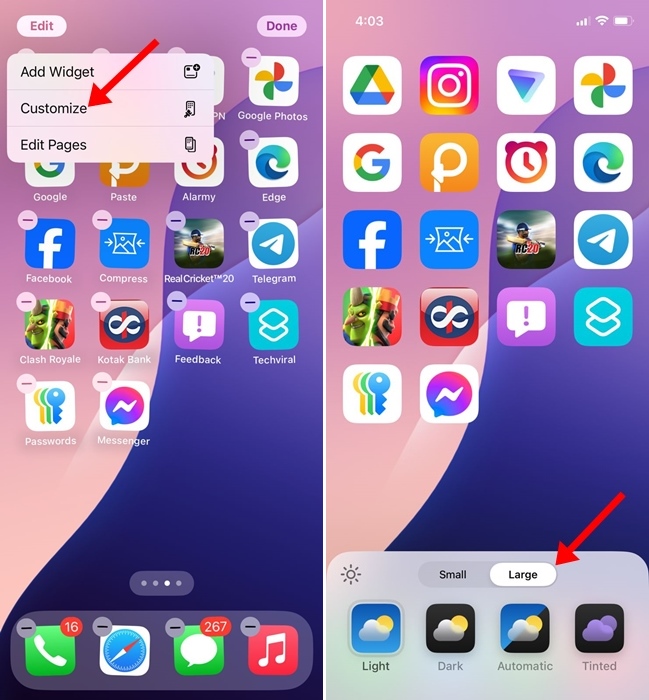
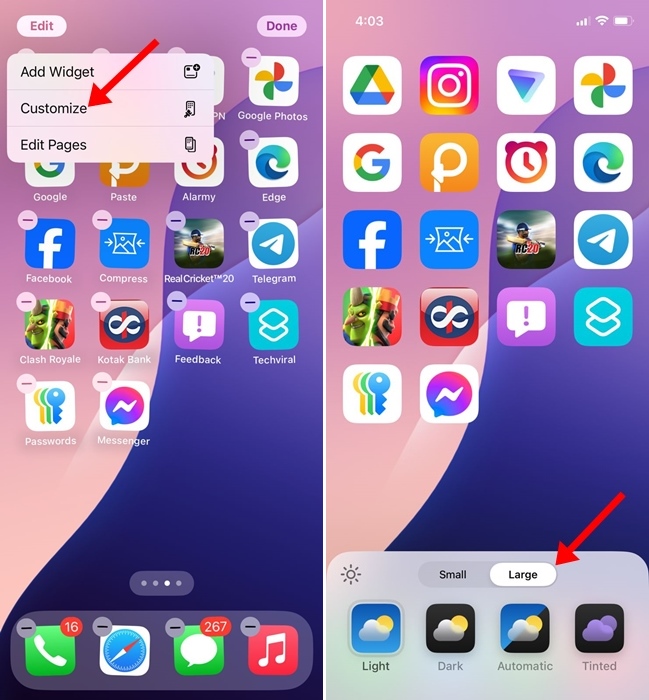
- Ana ekran düzenleme moduna girmek için ana ekranınızın boş bir bölümüne uzun basın.
- Daha sonra sol üst köşedeki Düzenle butonuna dokunun ve Özelleştir’i seçin.
- Ekranın alt kısmında bir menü göreceksiniz.
- Sonra, simge boyutu için Büyük seçeneğine dokunmanız gerekir. Büyük seçeneğini seçmek uygulama adlarını kaldıracak ve simgeleri büyütecektir.
- Uygulama simge adlarını geri getirmek istiyorsanız, tekrar Küçük seçeneğini seçin.
iOS 18 Ana Ekranındaki Uygulamalar Nasıl Yeniden Düzenlenir?
iOS 18 Ana Ekranınızda özelleştirebileceğiniz son şey uygulama simgesi yerleşimleridir. Evet, iOS 18 ana ekranınızdaki uygulamaları yeniden düzenlemenize olanak tanır; gereksinimlerinize göre bunları istediğiniz yere yerleştirebilirsiniz.
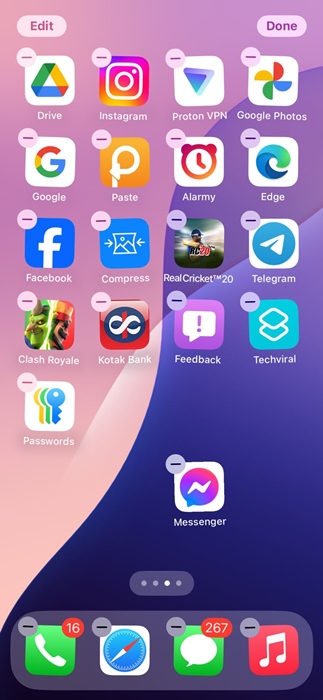
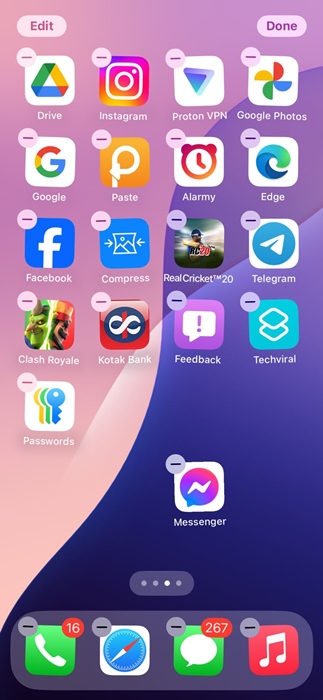
Uygulama simgelerini yeniden düzenlemek için, simge titreyene kadar ana ekrana uzun basın. Şimdi, simgeleri istediğiniz yere sürükleyip bırakın.
Bu kılavuz, iOS 18’de ana ekran karanlık modunun nasıl ayarlanacağını ve kullanılacağını açıklar. iOS 18 ana ekranını özelleştirme konusunda daha fazla yardıma ihtiyacınız varsa, yorumlarda bize bildirin. Ayrıca, bu kılavuzu yararlı bulursanız, arkadaşlarınızla paylaşmayı unutmayın.

